Tutorial: ROOT HTC Magic Android Entel PCS
¿¿Qué significa rootear el Magic??
Básicamente significa darnos permisos para poder Flashear nuestras Magic. Por defecto, no tenemos los permisos suficientes para hacerlo. Recordemos que, android se basa en Linux. Linux se basa bastante en permisos. Por lo tanto, lo único que hacemos al Rootear la Magic es darnos permisos de superusuario (Administrador) para poder hacer lo que nos de la gana con nuestra PDA.
Sin embargo, los equipos HTC Mágic de Entel PCS (Chile) vienen bloqueados para obtener root fácilmente, esto debido a una actualización en el sistema. A continuación daremos una descripción de que es que en el Magic a fin de evitar dudas y también para que conozcan mejor sus equipos.
¿¿Qué es un SPL??
SPL o Secondary Program Loader (Programa de Carga Secundario), típicamente, una segunda etapa del cargador de inicio, es el programa que carga el sistema operativo, Linux en este caso. En pocas palabras, el SPL es lo que nos permitiría cargar un “RECOVERY” modificado a fin de poder instalar nuevas ROM. En el caso de las Magic Entel, estas vienen con un “Perfect SPL” lo que hace más complejo el proceso de rooteo, pero no imposible.
¿¿Qué es una ROM??
Una ROM es en pocas palabras un nuevo “Sistema Operativo” para el dispositivo. La idea de esta guía es permitir al usuario poder instalar la ROM modificada que desee a fin de obtener mejoras en el sistema o en el caso de la Magic de Entel PCS, acceso a Android Market y otras mejoras.
¿¿Qué es un RADIO??
Para no confundirlos, diremos que el RADIO es la parte del sistema que permite la comunicación e interacción con las redes del operador. Es decir el RADIO, en resumen, nos da conexión ya sea de datos o de señal para poder comunicarnos.
Bien, pero no han llegado aquí esperando una enciclopedia de información. A continuación describiremos los paso a paso que deben seguir a fin de conseguir el tan esperado ROOT para las HTC Magic de Entel PCS a fin de poder obtener Android Market, o las ya conocidas actualizaciones a roms existentes como Donut, HTC Sense, etc.
Lo primero será indicar que tipo de equipo tienen.
Existen dos versiones de HTC Magic en el mundo, el Magic 32A y el Magic 32B. Para no complicarlos les indicaremos que las Magic que trajo Entel son las 32A, esto quiere decir que solo trabajaremos con archivos exclusivos para estas Magic, utilizar cualquier otro archivo o utilizar spl/roms/radios/etc. para Magic 32B podría significar que tendrías un lindo y carísimo pisa papeles o ladrillo en tus manos (Matarías tu teléfono).
La principal diferencia entre la Magic 32A y la 32B, es que esta última tiene menos memoria RAM que la primera (192 MB para la 32B y 288 MB RAM para la 32A). También hay una diferencia en los procesadores pero no es significativa como para describirla.
Bien, ya entendemos entonces que la Magic en nuestro poder es el modelo 32A. Esta guía esta específicamente hecha para obtener ROOT en esta Magic que es la que distribuye Entel PCS.
INSTALACIÓN DE DRIVERS Y HERRAMIENTAS ANDROID
Para empezar, descargar el Android SDK, es necesario descargarlo puesto que dentro encontraremos las herramientas necesarias para poder trabajar con nuestra Magic (ADB Shell y Fastboot).
El SDK lo pueden descargar directa y gratuitamente desde siguiente link:
http://developer.android.com/sdk/index.html
Una vez descargado deberemos extraer el contenido, lo que nos interesa es la carpeta “tools”. Copiar esta carpeta a la raíz del disco duro (C:\Tools), toda la guía tomara como base esta dirección.
Ahora, debemos asegurarnos de tener los controladores (Drivers) correctamente instalados. Por defecto, al conectar nuestro dispositivo, Windows nos instalará unos controladores predeterminados que no funcionan como deberían. Por este motivo deberemos instalar los correspondientes a fin de poder utilizar correctamente las herramientas del SDK.
Primero lo primero, configurar el teléfono en modo “desarrollador”. Para hacer esto vamos en el teléfono a:
Ajustes -> Aplicaciones -> Desarrollo -> Seleccionar Depuración USB
Descargar los controladores de la siguiente página:
http://www.mediafire.com/?znn1yiebmwk
Ahora a instalar los controladores:
Windows Vista / 7:
- Conectar el teléfono al puerto USB. Windows detectará el teléfono y lanzará el asistente para hardware nuevo encontrado.
- Seleccionar “Buscar software de controlador en el equipo”.
- Seleccionar “No buscar en línea”.
- Seleccionar “No tengo el disco. Mostrar otras opciones”.
- Seleccionar “Buscar el controlador en el equipo”
- Seleccionar la carpeta donde se encuentran los controladores (Puede requerir derechos de administrador).
- Seleccionar “ADB Interface” (El nombre puede variar, por lo que se debe escoger el que diga ADB Interface) e instalar.
Windows XP:
- Conectar el teléfono al puerto USB. Windows detectará el teléfono y lanzará el asistente para hardware nuevo encontrado.
- Seleccionar “Instalar de una lista o lugar especifico” y siguiente.
- Seleccionar la carpeta donde se encuentran los controladores.
- Instalar.
NOTA:
Si se tiene algún problema se deberán remover los controladores previamente instalados y volver a realizar el proceso., para eliminar cualquier rastro de los controladores hacer lo siguiente:
Ir al editor de registro:
- Windows Vista/7: Inicio > Iniciar Búsqueda > Teclear regedit y ejecutar en modo administrador.
- Windows XP: Inicio > Ejecutar > regedit > enter.
- En el regedit ir a Edición > Buscar (Ctrl + B) y escribir "vid_0bb4&pid_0c02". Borrar TODAS las entradas que encuentren. Es posible que algunas entradas deban removerlas en modo administrador.
Para verificar que los controladores han sido instalados correctamente, hacer lo siguiente:
Ejecutar la línea de comandos CMD:
Windows Vista / 7: Inicio > CMD > enter
Windows XP: Inicio > Ejecutar > CMD
Ejecutar los siguientes comandos en la línea de comandos:
- C:
- cd tools
- adb devices
Si todo esta correcto, deberías ver lo siguiente:
Nota: En mi caso he renombrado la carpeta Tools a Android.
ATENCION: REALIZAR LOS SIGUIENTES PASOS CON EXTREMA PRECAUCIÓN. ESTO PUEDE DAÑAR IRREPARABLEMENTE TU EQUIPO.
NO NOS HACEMOS RESPONSABLES POR CUALQUIER DAÑO QUE PUEDAS PROVOCAR EN EL.
Para poder rootear la Magic de Entel, deberemos utilizar el método de la “Goldcard”, es recomendable no utilizar la memoria externa Micro SD en la cual almacenamos la música, programas u otros. Si es posible, conseguir una memoria alternativa. Sin embargo, convertir la memoria actual a goldcard no debería presentar problema alguno.
NOTA: Algunas memorias pueden no servir para este procedimiento.
COMO CREAR UN GOLDCARD
- Descargar QMAT 5.06 Es una versión demo que dura 10 minutos, lo suficiente para realizar el trabajo). Link de descarga: http://revskills.de/pages/download.html
- Formatea tu tarjeta SD en FAT32. Recuerda que algunas marcas de SD pueden no funcionar. En mi caso utilicé un adaptador, pero debería funcionar conectando el teléfono y habilitando la conexión USB.
- Utilizando el adb, ejecuta el siguiente comando: adb shell cat /sys/class/mmc_host/mmc1/mmc1:*/cid
De esta forma obtendremos un CID el cual utilizaremos para generar nuestra Goldcard.
- Copia el cid de la tarjeta SD que se muestra luego de ejecutar el comando.
-
Inicia Qmat y haz click en Cryptoanalysis Tools > Crypto Toolbox.
-
Mira en la parte inferior, veras una casilla de texto (a un costado del botón que dice “Reverse String”). Ingresa el código CID obtenido anteriormente y haz click en el botón “Reverse String”
- Copia el código obtenido y ve al sitio de QMAT para generar tu goldcard (Dice G1, pero funcionara para nuestra Magic o Hero).
- Ingresa tu correo electrónico. Para el correcto código cid deberás reemplazar los primeros 2 dígitos a 00.
Ejemplo:
De “532600bd227d9c0347329407514d5402” a “002600bd227d9c0347329407514d5402”
- Presiona continuar y de esta manera recibirás un correo con el archivo goldcard.img en formato .zip en tu correo.
- Ve a tu correo y descomprime el archivo goldcard.img (Recuerda que esta comprimido en un zip, simplemente lo descomprimes en una carpeta a tu elección).
- Descarga el programa HxD Hex Editor (gratuito) desde el siguiente link:
http://download.cnet.com/HxD-Hex-Editor/3000-2352_4-10891068.html?tag=mncol
- Instala y ejecuta el programa HxD Hex Editor. (Puede que necesites ejecutarlo como Administrador en Windows 7 y Vista).
- Ve a Extra > Open Disk. Bajo Physical disk, escoge Removable Disk (Debes escoger tu tarjeta SD), quita el ticket “Open as Readonly), click OK.
- Ve a Extra una vez más, Open Disk Image, abre el archivo goldcard.img el cual recibiste en tu correo comprimido.
Ahora deberías tener 2 “tabs”, uno es tu tarjeta SD, el otro corresponde al archivo goldcard.img. Presiona OK cuando pregunte por “Sector Size” 512 (Hard disks/Floppy disks), click OK.
- Click en el tab goldcard.img. Ve a Edit tab > Select All, edit tab nuevamente > copy.
- Click en el tab “removable disk”. Selecciona desde el offset 00000000 hasta el offset 00000170 (incluyendo la línea del 00000170), click en Edit tab y luego click en Paste Write.
-
Click en File > Save. Ahora puedes cerrar el programa.
Felicidades, ya tienes una goldcard. Gracias a ella podremos rootear la Magic.
QUITAR EL PERFECT SPL
- Descargar el archivo sappimg.nbh/zip. Puedes descargarlo del siguiente link: ROM v2.53.707.2 (Engineerings SPL v1.33.2010) (Recomendada)http://rapidshare.com/files/267446145/2.53.707.2_-_sappimg.zip
- Copiar el sappimg.nbh/zip requerido a la Goldcard. No debes descomprimirlo, cópialo tal cual y como lo descargaste, simplemente renómbralo a sappimg.zip
- Reinicia el teléfono manteniendo presionada la tecla de bajar volumen.
- Presionar la tecla de acción (TrackBall) para iniciar la actualización.
- Esperar a que termine la actualización y luego presionar nuevamente el TrackBall para reiniciar el equipo.
Es probable que tome bastante tiempo y que salga algún mensaje de “fail”, esperar unos minutos y no desesperarse. Por ningún motivo remover la batería o realizar alguna otra acción.
Al iniciar por primera vez no te preocupes si ves errores apareciendo, esto es normal debido a que la actualización por medio del sappimg.zip instala una ROM básica así como un nuevo SPL y RADIO.
En el siguiente paso explicaremos como instalar un custom recovery, gracias a este podremos instalar la rom que queramos.
INSTALAR NUEVO RECOVERY
El recovery es una aplicación que permite instalar roms a gusto.
A continuación detallaré como instalar un nuevo y mejorado recovery, la manera de utilizarlo es sencilla y se aclarará mas adelante.
Instalación Recovery Amon-Ra:
- Descargar recovery, el link a continuación te llevará a la página del recovery, no doy el link directo debido a que es actualizado cada cierto tiempo y el link puede cambiar.
Nota: Asegúrate de bajar el correspondiente a tu equipo H para HTC (32A) y G para los “with google” (32B).
http://forum.xda-developers.com/showpost.php?p=4029315&postcount=1
- Copiar el recovery a un lugar de fácil acceso (idealmente en la carpeta donde está el adb, es decir, *:/tools/ donde * = Letra Unidad)
- Iniciar el teléfono en modo Fastboot, flecha retroceso + power.
- Una vez en modo fastboot (recuerda tener el teléfono conectado al puerto USB) ejecutar el siguiente comando en adb:
fastboot devices (Para asegurarte que tu equipo sea reconocido, deberás ver un código aparecer)
fastboot flash recovery C:\tools\nombrerecovery.img
**(Donde nombre recovery corresponde al nombre del archivo del recovery)
Hecho lo anterior el nuevo recovery será instalado. Para acceder a él, simplemente presiona Home + Power.
ACTUALIZACIÓN RADIO A RADIO ENTEL PCS
Este proceso es bastante delicado, pero realizado correctamente no presenta mayor problema. Solo asegúrate de seguir la guía paso a paso.
- Primero deberás descargar la nueva RADIO. Esta RADIO es exactamente la misma que utilizan las Magic Entel en Chile. Puedes descargarla desde el siguiente link:
http://www.4shared.com/file/176873890/399c9312/Radio_HTC_PVT_32A_3222318.html
- Descomprimir la RADIO y copiarla a la carpeta “C:\Tools” o la carpeta que estés utilizando por defecto. Para más comodidad recomiendo renombrar la radio a radio.img
- Ejecutar una consola de comandos e introducir los siguientes comandos en fastboot (el sistema fastboot funciona igual que adb a la hora de introducir los códigos)
fastboot devices
fastboot flash radio C:\Tools\radio.img
- Hecho esto, esperar a que el sistema termine de actualizar. Luego apagar el sistema presionando la tecla Menú y volver a cargar fastboot para rectificar que la nueva RADIO este correctamente instalada. La nueva versión de la RADIO debería ser 3.22.23.18.
ACTUALIZACION ROM Y SPL OPCIONAL
Si ya has realizado todos los procesos anteriores, podrás instalar nuevas ROM a gusto así como SPL. Si deseas instalar una SPL nueva solo deberás descargar una de las que se encuentran en el link a continuación e instalarla desde el recovery.
http://forum.xda-developers.com/showpost.php?p=4003349&postcount=1
Recordar que el proceso de instalación de SPL es exactamente igual al de las ROM, pero debe ser realizado con mucho cuidado puesto que actualizar un SPL puede dañar tu equipo. Actualizar una ROM o cambiar una ROM no presenta ningún riesgo. A continuación dejo un par de links de donde podrás descargar 2 ROM modificadas (todas las ROM modificadas incluyen MARKET)
Cyanogen MOD:
http://forum.xda-developers.com/showthread.php?t=592377
AMON_RA (descargar versión H):
http://forum.xda-developers.com/showthread.php?p=4166538#post4166538
- Descargar la rom a utilizar. Existen muchas ROM por lo que debe quedar a su decisión cual utilizar, sin embargo recomiendo 2 principalmente. Amon_RA y Cyanogen. Esta última debe ser instalada por partes debido a que esta creada para dispositivos 32B los cuales no son compatibles en ROM con 32A, sin embargo esta ROM ha sido portada a nuestros dispositivos.
- Copiar el archivo a la raíz de la memoria SD.
- Entrar en modo Recovery Home + Power.
- Ejecutar WIPE (lo seleccionas utilizando el Trackball), esto borrara por completo la información actual del equipo. Esto se debe hacer siempre que instales una nueva ROM para evitar problemas. Si estas actualizando una ROM (Ej. Cyanogen 4.2 a 4.2.1) no es necesario realizar wipe.
- Escoger la opción update para instalar la nueva rom o actualizar la rom existente y finalmente reiniciar el equipo.
Perfecto, ya tienes ROOT, RADIO Entel PCS y Market habilitado en tu equipo. Si deseas cambiar el SPL debes realizar el mismo procedimiento de actualización o instalación de ROM sin necesidad de hacer WIPE. De todas formas, recomendamos instalar el siguiente SPL: Engineering SPL 1.33.2009
CONFIGURACIÓN APN
Hemos finalizado la guía para obtener root en el teléfono Entel PCS. Sin embargo notarás que no podrás utilizar conexión 3g, esto debido a que nuestro equipo no tiene configurado por defecto el APN. A continuación detallaré dos formas distintas para obtener la configuración 3g de nuestros equipos. El primero es la instalación del archivo que contiene la información del APN lo que configurará el APN automáticamente (proceso sencillo y rápido), el segundo es ingresar la configuración del APN de manera manual.
Instalación archivo XML APN para configuración automática:
- Descargar el siguiente archivo, descomprimirlo y copiarlo a la carpeta C:\Tools
http://www.4shared.com/file/176897809/a1d0b9c9/apns-conf.html
- Conectar el equipo por USB e ingresar los siguientes comandos:
adb devices
adb remount
adb push c:\Tools\apns-conf.xml /system/etc
- Reiniciar el equipo. No tendrás que configurar absolutamente nada más. La configuración se realiza automáticamente y contarás con conexión 3G.
Configuración manual:
Configuración 3G:
Nombre: Entel PCS
APN: bam.entelpcs.cl
Proxy: 10.99.0.10
Puerto: 8080
Nombre de Usuario: entelpcs
Contraseña: entelpcs
MCC: 730
MNC: 01
Configuración MMS:
Nombre: Entel MMS
APN: mms.entelpcs.cl
Nombre de Usuario: entelmms
Contraseña: entelpcs
MMSC: http://mmsc.entelpcs.cl
Proxy MMS: 10.99.0.10
Puerto MMS: 8080
MCC: 730
MNC: 01
Rogamos disculpar el aspecto de la guía. Estamos configurando el Blog y esperamos tenerlo habilitado cuanto antes. Esperamos disfruten este tutorial.
Los agradecimientos van dirigidos a los desarrolladores de XDA-Developers, especialmente Amon_RA y Cyanogen.
El material publicado es de carácter informativo. Comentarios, dudas o consultas las podrán realizar en esta misma entrada.
Atentamente, equipo Blugul.

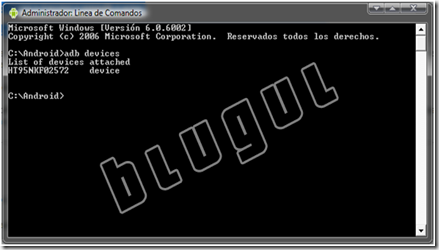



 modificadas por Bluglul Team
modificadas por Bluglul Team
42 comentarios:
y a mi no me van a agradecer??? :P excelente guia!!!! estoy re-rooteandola para ver si logro exorcizar mi magic :)
Muchas gracias por la guía... excelente, ahora puedo disfrutar de mi negrita...
Muchas gracias Hugo, ahora puedo disfrutar al maximo... mi Negrita... Ingmaurox
Muchas Gracias!!!! excelente guia!!!! por fin magic con Android market y mejorada!!!!
Me acabo de comprar este telefono, y llegue a este tutorial, pero la vdd creo q me supera la tecnologia, jeje... Cuento me cobrarian por realizar ustedes el trabajo?
Saludos!
el único detalle que he encontrado hasta el momento, es que el software Qmat ya no existe, aunque no he probado el programa que aparece en http://revskills.de/pages/download.html (PSAS)
por otro lado, este es un tutorial para el mundo windows, y no he encontrado nada que sirva para linux de momento
para bajar el qmat pueden ir a http://www.megaupload.com/?d=BZ23KTDV
gracias por la guía...la toy probando :D
He tratado de encontrar información sobre la Radio y cual se ocupa en chile.
Como saber cual ocupar, se podrá utilizar la nueva radio con las nuevas roms?
Si tiene información por favor pueden hacer un artículo de esto.
Gracias
Hola, alguien lo ha logrado con las nuevas magic que trajo entel? (la que viene con el Market habilitado)
Yo lo logre con otra magic antigua, pero ayer me compre una nueva y no he podido lograrlo...
Sapphire PVT 32A SHIP S-ON H
HBOOT-1.22.0014 (SAPP50000)
CLPD-12
RADIO-3.22.23.18
Sep 2 2009, 17:42:56
Tengo entendido que la version del RUU es la 2.20.515.5
Si alguien sabe algo please...
Saludos...
Funciona perfectamente con mi HTC Magic de entel, el mio venia con el market habilitado ya por lo que es de las ultimas, hice todo el tutorial excepto por el cambio de la radio, ya que no fue necesario realizarlo, actualice la rom a RA-ION v1.6 sin problemas, recomiendo respaldar los contactos y sms usando handy backup and restore.
Hola,
Muy buen tutorial, te invito a una comunidad de desarrollo de aplicaciones en Android en Chile, http://droid.cl/
Como ves, tenemos un planeta, si te gustaría participar nos darías una mano tremenda actualmente somos 3 desarrolladores de Android, pero estamos un poco solos.. por lo que no le hemos puesto mucho enfásis al sitio.
anímate... mi correo es fbesoain at gmail dot com
saludos
19 de mayo de 2010 19:02
19 de mayo de 2010 19:03
Hola, tengo un problema
En la parte de modificar el hxd hex editor, cometí el error de modificar otro disco en ves de modificar la tarjeta externa... ahora no puedo ejecutar ningun sistema operativo :S solo se queda la pantalla en negro... alguien puede ayudarme?
Deiniel:
Te acabas de pitear el MBR de tu disco :retard
google es tu copiloto: mbr windows
Seguí todo y salió bien hasta quitar el perfect SPL. Se puso la pantalla negra y se prendió la luz azul al costado del microfono de arriba. Lleva así como una hora. Me desesperé y traté de que hiciera algo manteniendo el botón de apagado apretado y nada.... alguna ayuda???
Estimad@s, tengo mi Magic Entel hace menos de un mes. Gracias a este tutorial ahora está actualizada con Android 2.2.
Sólo tuve problemas al quitar el PERFECT SPL (siempre daba error al terminar el proceso), pero se debía a la tarjeta micro SD. La que viene con el equipo (una sandisk de 2GB) era el problema. Luego seguí el mismo procedimiento con una sandisk de 8GB que me heredó mi difunto blackberry storm (ahogado en la lavadora) y de ahí en adelante todo perfecto.
Eso sí, yo quería la última ROM de Cyanogen, (V6.0.0-RC1). Por lo tanto al momento de cargar la nueva ROM, tuve que seguir las instrucciones indicadas en "http://wiki.cyanogenmod.com/index.php?title=Upgrading_From_CM_4.2_or_other_rooted_ROMS_to_5.0.x(Dream/Sapphire)", en inglés pero no es complicado.
Suerte a quien se atreva.
hola yo tengo la magic de entel, el procedimiento me funciono sin problemas instale Android 2.2 con la rom Cyanogenmod CM6-32a-FroyoRedux-v1.2--blk y me anda filete.
aca esta la rom para ke la prueben
http://forum.xda-developers.com/showthread.php?t=723520
Gracias por el aporte
Saludos
El proceso es reversible? hasta que punto? es decir, después podré instalar lo que cuelgue entel como actualización en su sitio?
Agradezco sus respuestas.
Saludos
Hola. Estoy haciendo los pasos y tengo el siguiente problema: Luego de generar la goldcard trato de copiar el archivo sappimg.zip y no me deja porque dice que la tarjeta no tiene formato. Al parecer queda inválida después de editarla. Sabes que puede ser? Antes de comenzar la formateé con el mismo HTC pues no tengo un adaptador para ahcerlo en el PC. Será eso? quizás el teléfono no la formatea con FAT32..
Gracuas.
Hola a todos,
efectué el proceso hace algunos días y salió todo excelente. De los pasos expuestos en esta guía no fue necesario actualizar la Radio. Instalé la ROM que recomendó Abel: CM6-32a-FroyoRedux-v1.2--blk (Android 2.2 aka Froyo, con la rom de Cyanogenmod) ver:
http://forum.xda-developers.com/showthread.php?t=723520
Además, no fue necesario configurar el APN.
Todo corre mucho mejor que con la actualización que entregó entel tiempo atras.
Saludos
hola, tengo una duda, porque hay que cambiar los primeros digitos al generar la gold card?
hola...
creo que hice todos los pasos de este tutorial bien, hasta que trate de instalar el recovery... le he instalado 2 y el telefono en apariencia sigue igual y no cambia nada, al presionar flecha y apagado me aparece un menu en ingles... que hay que seguir haciendo???
ayuda plisssss y saludos
Hola
Tengo el siguiente problema
tengo el telefono hace menos de 3 dias y estoy tratando de rootearlo pero no lo logro. Todo va ok hasta crear la goldcard, ya que al colocar el archivo sappimg.zip y reiniciar en sistema HBOOT, este dice que no hay imagenes, termina la carga en menos de 3 segundos y luego, queda el menu en iguales condiciones.
El sistema es el siguient:
SAPHIRE PVT 32A SHIP S-ON H
HBOOT- 1.33.0014 (SAPP50000)
CPLD- 12
RADIO- 3.22.23. 18
Sep 2 2009, 17:42:56
me funciono a la perfeccion...
cuanto me cobran para actualizar mi htc magic? ya no doy mas he buscado por todos lados y no me funciona,alguien me podria ayudar ?? dejo mi mail por si hay algun interesado en ayudarme xfa!! es snealman@hotmail.com lo agradeceria de corazon ajja!
Estimados, necesito ayuda. Segui todos los pasos, pero cuando quiero instalar el rom en el RECOVERY dice en amarillo (en parte de abajo), "E: Can't open /cache/recovery/comand".
No se que hacer. Trato igual de instalar pero no se puede.
Por favor necesito su ayuda!
Gracias y excelente tuto!
muchas gracias!! funciono... costo pero funciono!! :) con android 2.2 ahora en mi magic!
POR FAVOR SINCERAMENTE HE HECHO TODO LO INDICADO EN EL BLOG PERO CREO QUE LA GANO. ALGUIEN ME AYUDE¡¡¡¡¡¡¡¡¡¡¡¡
QUIERO SISTEMA ANDROID 2.2¡¡¡¡¡¡¡¡¡¡¡¡¡¡¡¡
GRACIAS
hola. tengo una htc magic de rogers sirve este tutorial?
Hola soy de Mexico y soy nuevo en esto de los HTC, me gusto el Telefono, pero he checado que que la HTC Magic de Rogers no hay mucha información tiene una placa 32A tiene una ROM de 1.5 por lo que he investigado. Viene en Ingles y Frances, quien me puede ayudar para poder actualizarla? este tutorial me sirve; por que es de otra compañia? yo trabajo con Telcel, o me pueden orientar donde puedo encontrar información hacerca de esta HTC Magic?. ayuda...
Gracias por el tutorial, me sirvió bastante.
La única duda que tengo es que el 3G no me funciona correctamente. Estoy en 3G y el celular pierde señal y me obliga a resetearlo. Hace unos días me di cuenta que si lo fuerzo a que sólo trabaje en 2G no tiene problema alguno.
¿A qué se puede deber esto?
tengo la magic entel con FroyoRedux 1.9.5 me funciona todo bien, pero no me deja enviar MMS, revise el apn y esta todo bien,¿a alguien mas le a pasado?
Rah.mSes prueba con la rom CyanogenMod-6.0.0 la recomiendo! funciona exelente.probe la froyoredux y no me convencio.
una pregunta,alguien sabe de algun dato donde puedo liberar la htc magic en Chile ???? gracias.
Me autorespondo,y para el que no sabe como se hace.lo lleve a entel y me dijeron que lo liberan gratis.eso si se pierde la garantia.y demora 7 dias.
Notable guia, aunque no se si me sirva puesto que tengo un Magic traido desde fuera y no se si aplica.
Igual me estoy armando de valor, con tal de tener Froyo.
www.droid.cl hay un video a prueba de "tontos", con instrucciones mucho mas sencillas, yo ya tengo 2.2 si alguien tiene dudas solo para htc magic de entel, a perfectlink "arroba" gmail punto com
alguien a instalado Cyanogenmod (update-cm-6.0.0-DS-signed.zip)en sus magic 32a (entel)y les aparece el icono H en vez de 3g? alguien me podria ayudar?
La H quiere decir que conecta por HSDPA, que es más rápido que 3G. No te preocupes por ese ícono.
Gracias por el aporte, me resultó muy útil y ahora tengo el CM6 instalado. Sin embargo pido de tu ayuda a ver si nos dejas un tutorial de cómo instalar la nueva ROM oficial que salió en Europa. Entiendo que hay una versión para la 32A pero toda esa información la encuentro muy confusa.... puedes actualizar tu tutorial con esa info?
Gracias!
No es por ponerle color, pero "equipo Blugul": SE PASAAAAAROOOON! APPLAUSE! APPLAUSE! APPLAUSE!
En estos momentos estoy viendo al androicito en skate con el círculo verde a su alrededor! :D
Igual el cyanogenMOD 6 es "Green, Super Green!" como diría Ruby Rod en The Fifth Element! ijajajajaja
Muchas gracias, Blugul Team!
Publicar un comentario